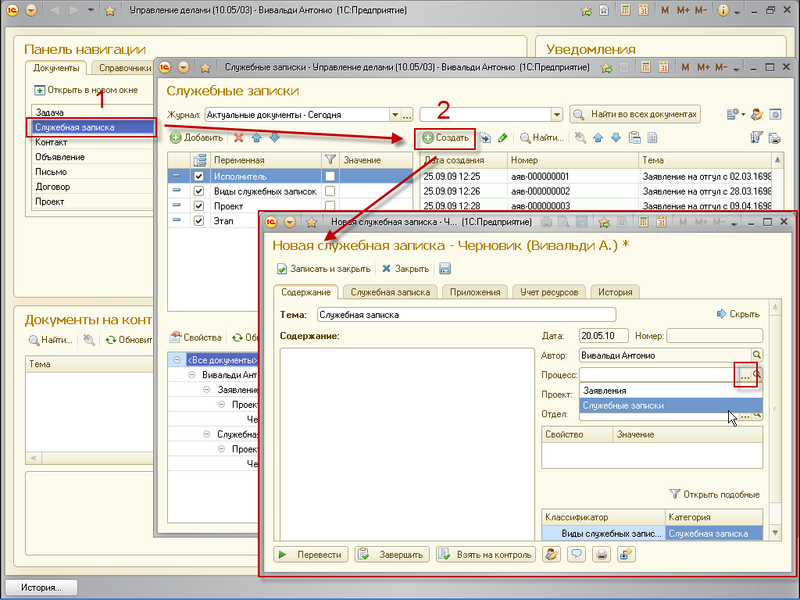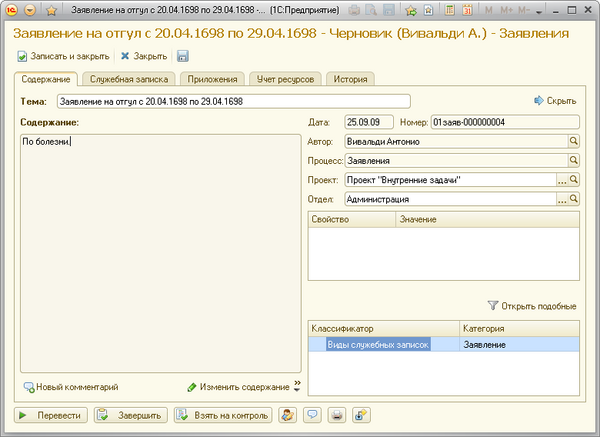Служебные записки (УД) — различия между версиями
м (→Служебная записка (заявление)) |
м |
||
| (не показано 13 промежуточных версий 3 участников) | |||
| Строка 1: | Строка 1: | ||
| − | + | __NOTOC__ | |
| − | + | __NOTITLE__ | |
| − | + | ==== Журнал «Служебные записки» ==== | |
| − | === Журнал «Служебные записки» === | ||
| − | |||
''Рабочий стол -> Служебные записки'' | ''Рабочий стол -> Служебные записки'' | ||
| Строка 19: | Строка 17: | ||
* присоединять и открывать вложения(файлы, веб-ресурс и прочие) | * присоединять и открывать вложения(файлы, веб-ресурс и прочие) | ||
| − | Журнал содержит стандартные элементы управления. Подробнее о настройки списков [[Форма журнала документов ( | + | Журнал содержит стандартные элементы управления. Подробнее о настройки списков [[Форма журнала документов (УД)|Форма журнала документов]] |
| − | === Служебная записка (заявление) === | + | ===== Служебная записка (заявление) ===== |
''Рабочий стол -> Контакт -> Создать'' | ''Рабочий стол -> Контакт -> Создать'' | ||
| − | [[Файл:ud82_daria_sluzhebka_001.png | + | [[Файл:ud82_daria_sluzhebka_001.png|800px|Рис. 1. Новый документ «Служебная записка»]] |
| + | |||
| + | |||
| + | * Для того, чтобы создать новый внутренний документ, необходимо выбрать на рабочем столе журнал «Служебные записки»(1). В журнале «Служебные записки» создаем новый документ с помощью команды «Создать» (2) | ||
| + | |||
| + | * Выбираем категорию документа: | ||
| + | ** служебная записка | ||
| + | ** заявление | ||
| − | |||
* Выбираем вид внутреннего документа в поле «Процесс»: | * Выбираем вид внутреннего документа в поле «Процесс»: | ||
** служебная записка | ** служебная записка | ||
** заявление | ** заявление | ||
| − | ==== Закладка «Содержание» ==== | + | ===== Закладка «Содержание» ===== |
Закладка «Содержание» отражает основные реквизиты документа. | Закладка «Содержание» отражает основные реквизиты документа. | ||
| − | [[Файл:ud82_daria_zakladka1_003.png]] | + | [[Файл:ud82_daria_zakladka1_003.png|600px|Рис. 2. Закладка «Содержание»]] |
| + | |||
''Реквизиты:'' | ''Реквизиты:'' | ||
| Строка 45: | Строка 50: | ||
* ''Проект'' — проект организации. Выбирается вручную пользователем. | * ''Проект'' — проект организации. Выбирается вручную пользователем. | ||
* ''Отдел'' — подразделение организации, в котором находится пользователь. | * ''Отдел'' — подразделение организации, в котором находится пользователь. | ||
| − | * ''Классификатор ''— позволяет выбрать категорию документов | + | * ''Классификатор ''— позволяет выбрать категорию документов. Меняет вид внутреннего документа. |
** Докладная записка | ** Докладная записка | ||
** Служебная записка | ** Служебная записка | ||
| Строка 58: | Строка 63: | ||
* ''Обновить.'' | * ''Обновить.'' | ||
| − | Панель инструментов содержит стандартный набор команд. Подробнее [[Панель инструментов ( | + | Панель инструментов содержит стандартный набор команд. Подробнее [[Панель инструментов (УД)|Панель инструментов]] |
| − | ==== Закладка «Служебная записка» ==== | + | ===== Закладка «Служебная записка» ===== |
Закладка «Служебная записка» отражает всю информацию с закладок «Содержание» и «Приложение». | Закладка «Служебная записка» отражает всю информацию с закладок «Содержание» и «Приложение». | ||
| − | [[Файл:ud82_daria_zakladka2_002.png]] | + | [[Файл:ud82_daria_zakladka2_002.png|600px|Рис. 3. Закладка «Служебная записка»]] |
| − | ==== Закладка «Приложения» ==== | + | ===== Закладка «Приложения» ===== |
На закладке «Приложения» отображаются задачи и документы и пр., сформированные на основании контакта и связанные с ним. | На закладке «Приложения» отображаются задачи и документы и пр., сформированные на основании контакта и связанные с ним. | ||
| Строка 73: | Строка 78: | ||
* Связанные задачи | * Связанные задачи | ||
| − | Подробнее о работе с приложениями [[Приложения к документу ( | + | Подробнее о работе с приложениями [[Приложения к документу (УД)|Приложения к документу]] |
| − | ==== Закладка «Учет ресурсов» ==== | + | ===== Закладка «Учет ресурсов» ===== |
Закладка «Учет ресурсов» отображает затраты времени сотрудника. | Закладка «Учет ресурсов» отображает затраты времени сотрудника. | ||
| − | Подробнее о заполнении учета ресурсов [[Учет ресурсов ( | + | Подробнее о заполнении учета ресурсов [[Учет ресурсов (УД)|Учет ресурсов]] |
| − | ==== Закладка «История» ==== | + | ===== Закладка «История» ===== |
Закладка «История» отображает движение контакта по этапам, исполнителям. Состоит из двух таблиц: | Закладка «История» отображает движение контакта по этапам, исполнителям. Состоит из двух таблиц: | ||
* Таблица 1 отражает текущее состояние документа. | * Таблица 1 отражает текущее состояние документа. | ||
* Таблица 2 показывает перемещения контакта. | * Таблица 2 показывает перемещения контакта. | ||
| − | Подробнее о закладке [[История ( | + | Подробнее о закладке [[История (УД)| История документа]] |
| − | |||
| − | |||
| + | ===== Как создать новый документ? ===== | ||
''Рабочий стол -> Контакт -> Создать'' | ''Рабочий стол -> Контакт -> Создать'' | ||
| Строка 95: | Строка 99: | ||
** служебная записка | ** служебная записка | ||
** заявление | ** заявление | ||
| + | Рисунок 1. | ||
| − | == Как перевести документ на следующий этап? == | + | ===== Как перевести документ на следующий этап? ===== |
| − | |||
''Рабочий стол -> Документ -> Переход на следующий этап'' | ''Рабочий стол -> Документ -> Переход на следующий этап'' | ||
| Строка 111: | Строка 115: | ||
* После перевода форма автоматически закрывается, если только документ не остался на текущем пользователе. | * После перевода форма автоматически закрывается, если только документ не остался на текущем пользователе. | ||
| − | + | [[Категория: Документооборот (УД)]] | |
| − | |||
| − | |||
| − | |||
| − | |||
| − | |||
| − | |||
| − | |||
| − | |||
| − | |||
| − | |||
Текущая версия на 18:22, 28 ноября 2024
Журнал «Служебные записки»
Рабочий стол -> Служебные записки
Журнал «Служебные записки» позволяет пользователям системы обмениваться электронными сообщениями. В журнале формируется два вида внутренних документов:
- служебная записка
- заявление
Внутренние документы предназначены для хранения организационно-распорядительных и информационно-справочных документов официального характера.
При работе с журналом пользователь имеет возможность:
- создавать и отправлять служебные записки и уведомления
- получать служебные записки и уведомления других пользователей, адресованные пользователю.
- перенаправлять другим пользователям
- присоединять и открывать вложения(файлы, веб-ресурс и прочие)
Журнал содержит стандартные элементы управления. Подробнее о настройки списков Форма журнала документов
Служебная записка (заявление)
Рабочий стол -> Контакт -> Создать
- Для того, чтобы создать новый внутренний документ, необходимо выбрать на рабочем столе журнал «Служебные записки»(1). В журнале «Служебные записки» создаем новый документ с помощью команды «Создать» (2)
- Выбираем категорию документа:
- служебная записка
- заявление
- Выбираем вид внутреннего документа в поле «Процесс»:
- служебная записка
- заявление
Закладка «Содержание»
Закладка «Содержание» отражает основные реквизиты документа.
Реквизиты:
- Тема — краткое описание документа.
- Содержание — содержание документа. Подробное описание.
- Дата — дата создания документа. Формируется автоматически. Возможна ручная корректировка.
- Номер — номер документа в системе. Формируется автоматически. Без возможности ручной корректировки.
- Автор — автор документа «Служебная записка». Заполняется автоматически. Ссылка на карточку сотрудника.
- Процесс — бизнес-процесс организации. Выбирается вручную. Меняет вид внутреннего документа.
- Проект — проект организации. Выбирается вручную пользователем.
- Отдел — подразделение организации, в котором находится пользователь.
- Классификатор — позволяет выбрать категорию документов. Меняет вид внутреннего документа.
- Докладная записка
- Служебная записка
- Заявление
После записи документа становятся доступными следующие команды:
- Добавить комментарий
- Изменить содержание
- Изменить последний комментарий
- Удалить последний комментарий
- Обновить.
Панель инструментов содержит стандартный набор команд. Подробнее Панель инструментов
Закладка «Служебная записка»
Закладка «Служебная записка» отражает всю информацию с закладок «Содержание» и «Приложение».
Закладка «Приложения»
На закладке «Приложения» отображаются задачи и документы и пр., сформированные на основании контакта и связанные с ним.
Закладка содержит таблицы:
- Приложения
- Связанные задачи
Подробнее о работе с приложениями Приложения к документу
Закладка «Учет ресурсов»
Закладка «Учет ресурсов» отображает затраты времени сотрудника.
Подробнее о заполнении учета ресурсов Учет ресурсов
Закладка «История»
Закладка «История» отображает движение контакта по этапам, исполнителям. Состоит из двух таблиц:
- Таблица 1 отражает текущее состояние документа.
- Таблица 2 показывает перемещения контакта.
Подробнее о закладке История документа
Как создать новый документ?
Рабочий стол -> Контакт -> Создать
- Для того, чтобы создать новый внутренний документ необходимо выбрать на рабочем столе журнал «Служебные записки»(1). В журнале «Служебные записки» создаем новый документ с помощью команды «Создать» (2)
- Выбираем вид внутреннего документа в поле «Процесс»:
- служебная записка
- заявление
Рисунок 1.
Как перевести документ на следующий этап?
Рабочий стол -> Документ -> Переход на следующий этап
- На Рис. документ находится на этапе Черновик. После завершения этого этапа можно перевести документ на:
- Утверждение (Руководитель подразделения)
- Согласование (Руководитель организации)
- Бухгалтерия (Главный бухгалтер)
- Уточнение (Автор)
- Уведомление (Автор)
- В скобках указаны роли, ответственные за выполнение этапа бизнес-процесса.
- После перевода документ (в данном случае служебная записка/заявление) автоматически сохраняется.
- После перевода форма автоматически закрывается, если только документ не остался на текущем пользователе.